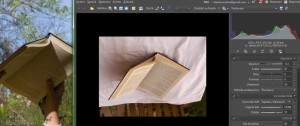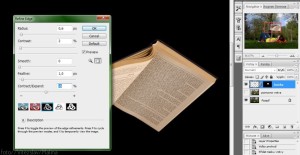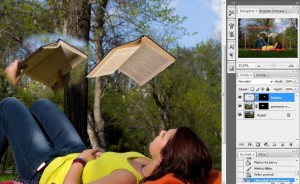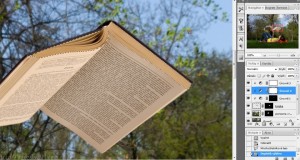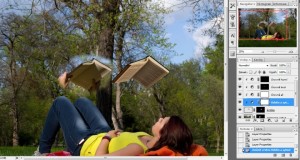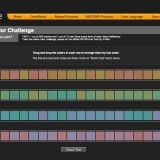Cílem je fotka dívky, která leží v parku, čte si knížku a ta nad ní levituje. Postupů jak udělat na fotce levitující předmět je hodně, dneska si ukážeme jeden z nich a příště třeba nějakej další.
Cílem je fotka dívky, která leží v parku, čte si knížku a ta nad ní levituje. Postupů jak udělat na fotce levitující předmět je hodně, dneska si ukážeme jeden z nich a příště třeba nějakej další.
Aby tato fotka vypadala reálně musí sedět především následující vlastnosti:
- velikost
- poloha a úhel knížky
- hloubka ostrosti
- expozice a kontrast
- světlo a stín
- vyvážení bílé a odstín
Pokud byste si chtěli maximálně usnadnit práci na počítači, asi by nějak šlo vyfotit knížku přímo na svým místě, tedy nad čtenářkou. Napadá mě několik možností, ale žádná do který by se mi chtělo. Šel jsem na to jinak.
1. Čtenářka v parku
Výsledek jsem se rozhodl složit ze dvou fotek, první je normálně vyfocená v parku a druhá je potom vyfocená samotná knížka. Abych přesně věděl jak má být knížka nasvícená, v jakým úhlu vyfocená a jak správně pootevřená, udělali jsme v parku fotky dvě. Jednu hlavní v požadovaný kompozici (vlevo bez knížky) a druhou pomocnou fotku (vpravo s knížkou). Tato druhá fotka následně poslouží jako potřebný vodítko pro další focení i úpravy.
Pro dosažení velký hloubky ostrosti a přirozenýho úhlu pohledu jsem fotil na ohnisko 35mm s clonou F9.0.
2. Knížka
Tu jednoduchou část máme za sebou a teď se konečně mrkneme na to hlavní. Knížku jsem fotil samostatně na neutrálním pozadí tak, aby se dala dobře oříznout a vložit do první fotky. Docela se nabízí možnost vyfotit ji na něčem zavěšenou a ze stejnýho úhlu jako v parku, ale to jsem už předem zavrhl a rozhodl se vyfotit ji položenou na stole. Zde dobře poslouží pomocná fotka (doporučuji vytisknout), podle které najdeme správný úhel pro focení a knížku rozevřeme podobně jako na předloze.
Na knížce určitě nebude odpovídat světlo a stín, protože nyní ji fotíme textem k obloze. Nemám techniku na to, abych ji nasvítil stejně jako v parku, takže budu stín řešit až v počítači. Proto jsem použil co největší zdroj rozptýlenýho světla (velkej stín na západní straně budovy při východu slunce) tak, aby na fotce byly jen úplně minimální stíny.
3. Photoshop
Při vyvolání rawu jsem roztáhl histogram zesílením světel a zvedl jsem teplotu bílé. Doporučuji otevřít si v druhém okně pomocnou fotku z parku a nastavit expozici a vyvážení bílé přibližně podle ní. Není ale nutné, aby to v této fázi sedělo přesně, knížku čeká ještě hodně úprav.
Otevřeme si v photoshopu hlavní i pomocnou fotku, pomocnou zprůhledníme na 50% (klik pravým tlačítkem na vrstvu > Volby prolnutí) a pak obě fotky zarovnáme. Především musí správně sedět hlava-ramena-ruce-knížka. Nefotil jsem ze stativu a mezi oběma fotkama jsem musel slečně podat knížku, takže to nemám zarovananý dokonale, ale tady to ničemu nevadí.
Následuje přidání vrstvy s knížkou, určitě se musí zmenšit a taky trochu natočit. Opět pomůže zprůhlednění vrstvy.
Po srovnání můžete zrušit zobrazení pomocný vrstvy, knížku si zobrazit na 100% a jde se na vytvoření masky. Masku vrstvy aktivujete třetím tlačítkem zleva v nabídce vrstev (obdelníček s kolečkem). Funguje to tak, že co je v masce vybarvený černě se nezobrazuje, co je bíle se zobrazuje normálně a co je šedý se zobrazuje částečně. Vytvořit masku jde různě, já zde použil polygonové laso. Tvar knížky je hodně jednoduchý, takže to je docela ideální nástroj. Samotný výběr lasem je příliš ostrý a nepřirozený, takže výběr upravíme nástrojem Refine Edge (na horním panelu, nebo v nabídce Výběr). Tím se trochu zmírní ostrost okrajů, případně můžete výběr o pár pixelů zmenšit.
Po nastavení výběru ho invertujeme a vyplníme černou. Okolí knížky zmizí.
Základ máme hotový, zbývá už „jen“ vyřešit světlo. Znovu využijeme pomocnou vrstvu, já si v ní zamaskoval okolí knížky a posunul si ji kousek bokem. Když jsem knížky měl vedle sebe, tak jsem ještě trochu upravil natočení a rozměry.
Na první pohled vidíme, že celá knížka se musí ztmavit, levá hrana knížky se musí ztmavit hodně, horní hrana naopak hodně zesvětlit a na textu musí být částečný stín.
Použil jsem na to tři Vrstvy úprav – Úrovně (Vrsta > Nová vrstva úprav > Úrovně), u všech se musí zaškrtnou „Použít předcházející vrstvu k vytvoření ořezové masky“, to znamená že budeme měnit úrovně pouze u knížky, ne na celý fotce.
První vrstva „Úrovně all“ ztmaví celou knížku, tak aby nezastíněná část textu byla podobná jako na pomocné fotce. U dalších dvou vrstev jsem si vytvořil masky tak, aby ovlivňovaly jen boční hrany. Opět jde o výběr lasem, invertování výběru a vyplnění černou barvou. Kdykoliv se dá tato maska upravit, takže to napoprvé nemusí být úplně přesně (na následující fotce je drobná chyba, kterou jsem opravil až později – do výběru horní hrany se samozřejmě musí zahrnout i desky knížky). Drobné chyby v masce se mi nejlíp opravují až po aplikaci jednotlivých úprav, proto to napoprvé dělám co nejjednodušeji.
Po vytvoření masek už stačí v úrovních zesvětlit a ztmavit hrany podle předlohy. Mě se při ztmavení úrovní knížka hodně zbarvila do žluta a tak jsem ještě stáhl sytost a trochu posunul odstín u celý knížky. Určitě netrefíte vše napoprvé, takže u toho zbytečně neztrácejte čas. Já se k sytosti i úrovním vracel postupně několikrát, především až úplně na závěr. Toto je obrovská výhoda práce ve vrstvách a využití masek. Špatnou úpravou si fotku nezničíte a vše se dá kdykoliv velmi snadno upravit.
Další krok je vytvoření stínu, který zakrývá většinu knížky. Postup je stejnej, Vrstva úprav – Úrovně, vytvoření vhodný masky a ztmavení. Základ masky jsem udělal opět polygonem, navíc se musela hodně doladit štětcem. Prohnutí okraje masky do písmen „S“ jsem udělal velkým tvrdým štětcem, jedno kliknutí nahoře černou barvou, jedno kliknutí dole bílou barvou, a máte esíčko. Dál jsem snížil krytí masky pomocí šedého štětce tak, aby u hřbetu byla knížka víc zastíněná než na zbytku stránky. A přidal jsem malý pás stínu na horní části stránky. (pozn. v náhledu masky se bílá zobrazuje jako průhledná, černá jako plně červená a šedá jako poloprůhledná červená).
Nyní už je skoro hotovo, zbývá jen vše doladit. Některé masky potřebují opravit okraje, k tomu v této fázi používám obyčejný štětec černé, nebo bílé barvy s vhodně nastavenou hustotou a tvrdostí. Znovu jsem taky pohnul se sytostí a vrstvu která ztmavuje levý okraj jsem změnil z Úrovní na Jas a Kontrast, protože se ukázala jako vhodnější. Navíc jsem přidal další vrstvu pro snížení kontrastu celý knížky.
Stín máme, takže už je fakt skoro hotovo, nesmí se ale zapomenout na jednu hodně důležitou věc – tou je ostrost. Knížka je vyfocená s mnohem větším rozlišením, než na pomocné fotce, navíc při zmenšení se ještě víc doostřila. Jednoduše jsem si vše zduplikoval jako zálohu a knížku rozostřil filtrem Gausovské rozostření s poloměrem 0,4px. Často se zde ještě musí i přidat trochu šumu, to už záleží na konkrétní fotce. Tentokrát to není nutné.
Mezi poslední úpravy patří drobné retuše, konkrétně mobil v kapse a paní v pozadí 🙂
Výsledek
Jde o hodně jednoduchou fotomontáž, na který se dá dobře vyzkoušet a procvičit základní používání vrstev a masek. Kdybych nepsal tenhle blog, tak je to sranda na 30 minut i s focením. Hlavně musíte vždy myslet trochu dopředu a už při focení mít dobrou představu jakým způsobem bude probíhat postprocess. Jestli se do toho pustíte, tak přeji hodně štětsí a já se příště pokusím donutit létat třeba auto, nebo vás 😉
Případný dotazy a komentáře mi můžete napsat na facebook. Rád poradím s čímkoliv když budu vědět.